
Eseguire la procedura guidata di regolazione di Exact Color
Seguendo la procedura guidata è possibile creare una tabella di correzione con la funzione Exact Color e applicare la tabella di correzione come feedback al controller per l'accuratezza avanzata della riproduzione colore.
Nella schermata [Calibration Manager] fare clic su [Esegui procedura guidata di Exact Color] in [3. Exact Color].
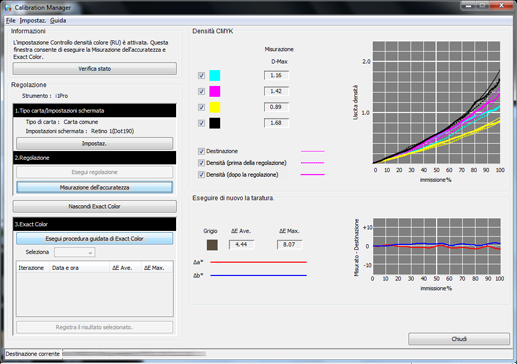
La procedura guidata di esecuzione della funzione Exact Color viene avviata e visualizza la schermata [Fasi operative].
Nella schermata [Conferma della procedura], fare clic su [Succ].
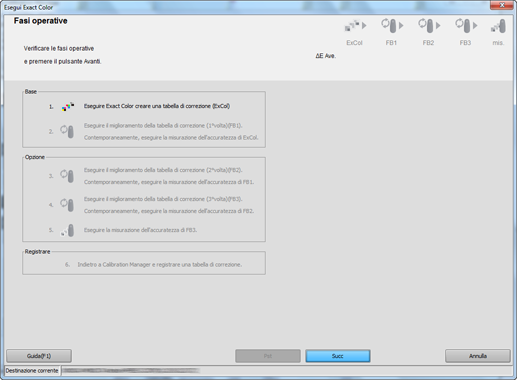
È visualizzata la schermata [1. Creazione della tabella corrente (ExCol)].
Fare clic su [Stampa].
Stampare il grafico colore da misurare utilizzando lo strumento.
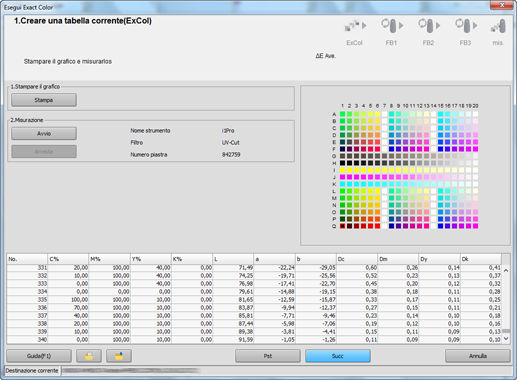
È stampato un grafico di prova.
Fare clic su [Avvio].
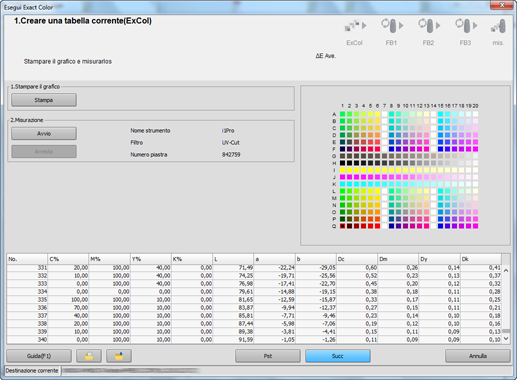
Misurare il grafico utilizzando lo strumento. Una volta terminata la regolazione del grafico, fare clic su [Succ].
Esempio: la misurazione è eseguita con i1Pro.
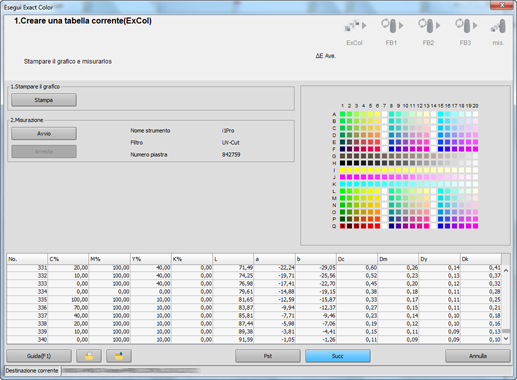
Dopo il messaggio, è visualizzato [Calcolo in corso], è visualizzata la schermata [Fasi operative].
Nella schermata [Conferma della procedura], fare clic su [Succ].
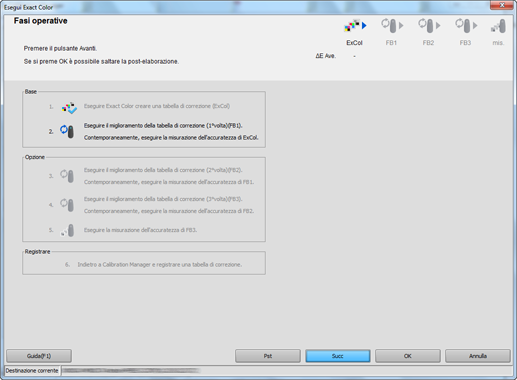
È visualizzata la schermata [2. Misurazione dell'accuratezza(ExCol) Miglioramento di una tavola di correzione(FB1)].
Fare clic su [Stampa].
Stampare il grafico colore da misurare utilizzando lo strumento.
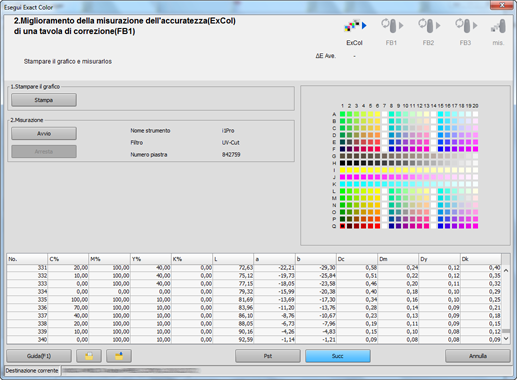
È stampato un grafico di prova.
Fare clic su [Avvio].
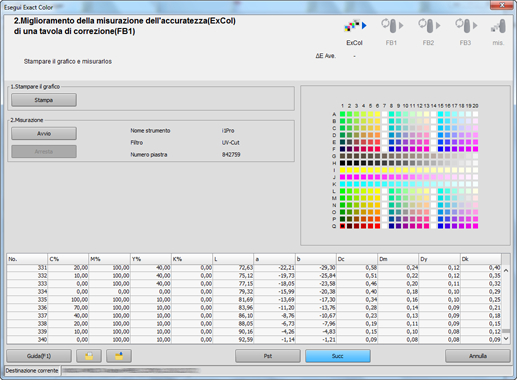
Misurare il grafico utilizzando lo strumento. Una volta terminata la regolazione del grafico, fare clic su [Succ].
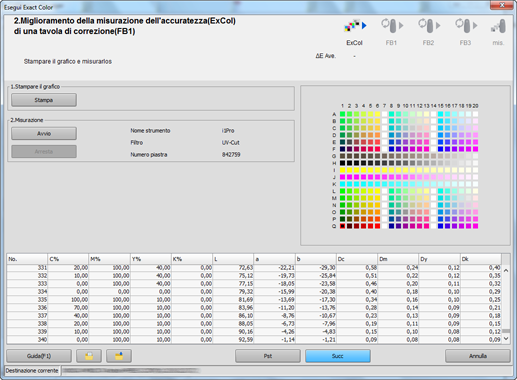
È visualizzata la schermata [Fasi operative].
Fare clic su [OK].
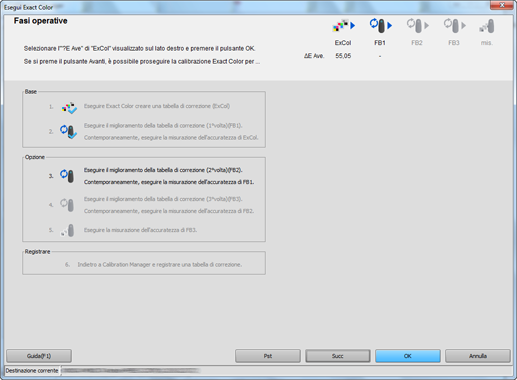
Nella schermata [Calibration Manager], selezionare i dati di misurazione e verificare i grafici. Una volta selezionati i dati da registrare, fare clic su [Registra il risultato selezionato.].
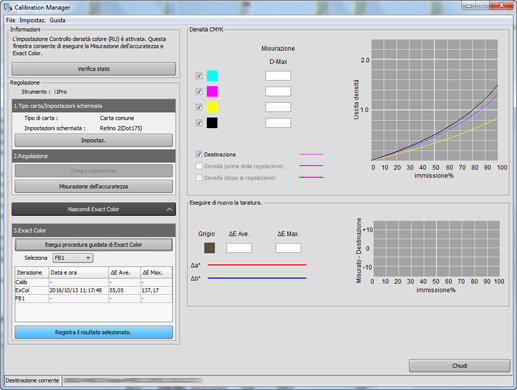
Registrando i dati di regolazione acquisiti nel controller immagine, è possibile applicare tali dati durante la stampa.
Fare clic su [Sì] nella schermata [Informazioni].

La tabella di regolazione è registrata nel controller immagine.